
一.虚拟机
虚拟机(Virtual Machine,简称VM)是一种软件实现的计算机系统,它能够在物理计算机上模拟出多个独立的计算机环境。每个虚拟机都可以运行自己的操作系统和应用程序,就像在独立的物理计算机上一样。虚拟机技术允许用户在单一物理服务器上创建、运行和管理多个虚拟机实例。
以下是虚拟机的一些关键特性:
- 硬件抽象:虚拟机通过软件模拟硬件,使得操作系统和应用程序认为它们正在运行在真实的硬件上。
- 操作系统隔离:每个虚拟机都可以安装不同的操作系统,实现操作系统级别的隔离。
- 资源分配:虚拟机可以分配一定量的CPU、内存、磁盘和网络资源,这些资源可以动态调整。
- 便携性:虚拟机的配置和状态可以保存为文件,使得虚拟机可以在不同的物理主机之间迁移。
- 灵活性:用户可以根据需要快速创建或删除虚拟机,实现资源的灵活管理。
- 安全性:虚拟机提供了一个隔离的环境,可以在不影响主系统的情况下测试软件或操作系统。
- 成本效益:通过在单个物理服务器上运行多个虚拟机,可以节省硬件成本和空间。
- 可扩展性:虚拟机可以根据需要进行扩展,增加更多的虚拟CPU、内存或存储资源。
- 备份和恢复:虚拟机的完整状态可以被备份和恢复,简化了灾难恢复过程。
- 开发和测试:虚拟机常用于软件开发和测试,因为它们可以快速设置和重置环境。
- 虚拟化软件:常见的虚拟化软件包括VMware、Oracle VirtualBox、Microsoft Hyper-V和QEMU等。
虚拟机技术在企业IT、数据中心、开发和测试、教育和研究等领域都有广泛的应用。通过虚拟化,组织可以提高资源利用率、降低成本、增强安全性和灵活性。
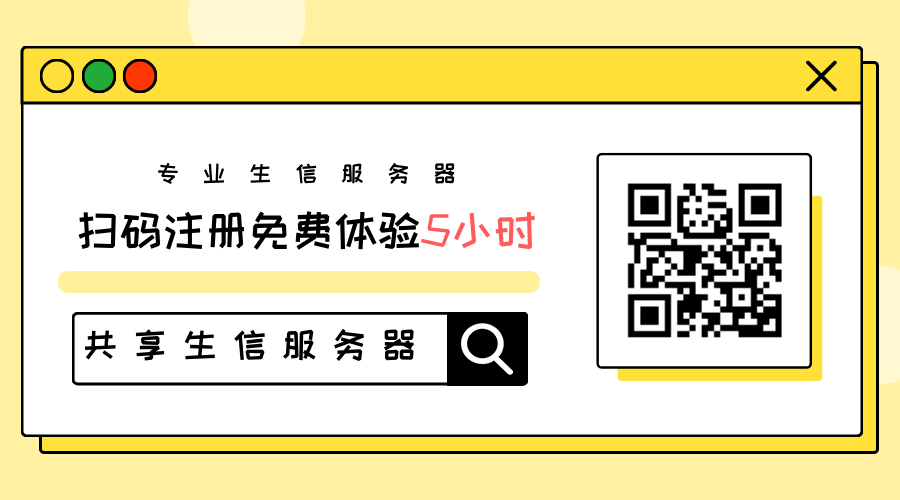
二.介绍linux发行版本

Linux发行版是基于Linux内核的操作系统版本,它们通常包括内核以及大量的库、实用工具、编译器、窗口系统和窗口管理器等。Linux发行版可以针对不同的用户和使用场景进行定制,以下是一些主要的Linux发行版类别和一些具体的发行版:
- 基于Debian的发行版
Debian GNU/Linux:是最早的自由软件发行版之一,以其稳定性和严格的自由软件政策而闻名。
Ubuntu:基于Debian,以其易用性和社区支持而流行,适合初学者和高级用户。
Linux Mint:以用户友好和易用性著称,适合从其他操作系统迁移的用户。 - 基于Red Hat的发行版
Red Hat Enterprise Linux (RHEL):面向企业用户的商业发行版,提供长期的安全更新和支持。
Fedora:由Red Hat赞助,是许多新技术的试验场,注重创新和开源。
CentOS:以前是RHEL的免费克隆,提供与RHEL完全兼容的重建版本,现已转型为支持短期滚动发布的CentOS Stream。
本课程使用的是Ubuntu, 所以为了大家的一致性体验可用安装Ubuntu进行使用. 不同的Linux 发行版本会有一些使用上的差异。如果你使用了不同的Linux发行版本请自行使用搜索引擎查询差异,这些差异主要来自如何安装软件和少部分命令不一致。
三.如何安装
1.你需要下载一个虚拟机软件,比如VMware
2.你需要在Ubuntu官网下载镜像
3.打开VMware 安装,找到你刚才下载好的镜像即可
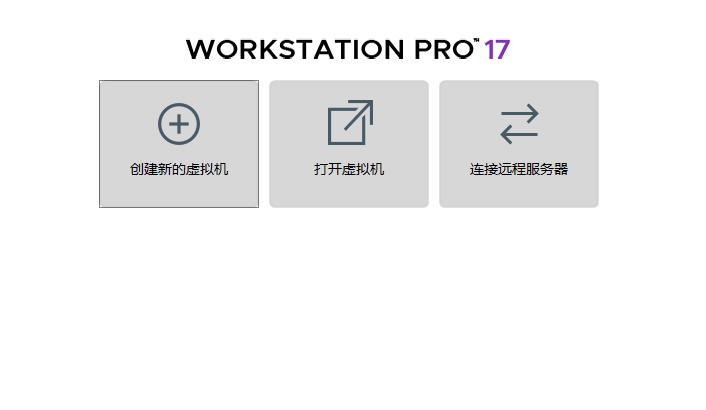
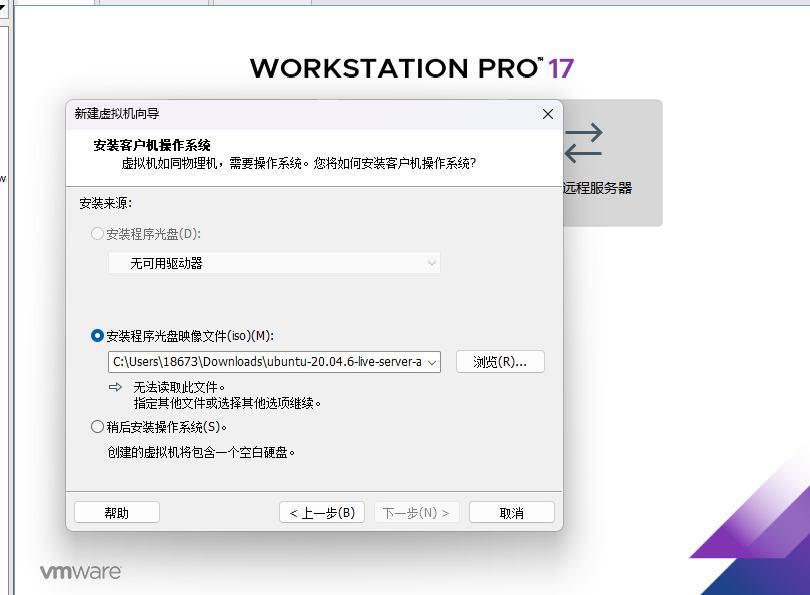
备注:如果你是windows10 或者 windows11的用户,你也科研打开应用商店下载 Ubuntu WSL 直接就科研使用啦。其他更多你可以在搜索引擎搜索相关图文教程,这边就不事无巨细讲解了。
三.结束
当你安装了Linux,我们就可以愉快的学习本教程了。不想安装?你可以试试云服务器,搭载20核心256GB和512GB磁盘的生物信息专用服务器,新用户可以免费体验5小时。它是您生信学习和科研路上的好帮手,简单高效经济快来试试吧。
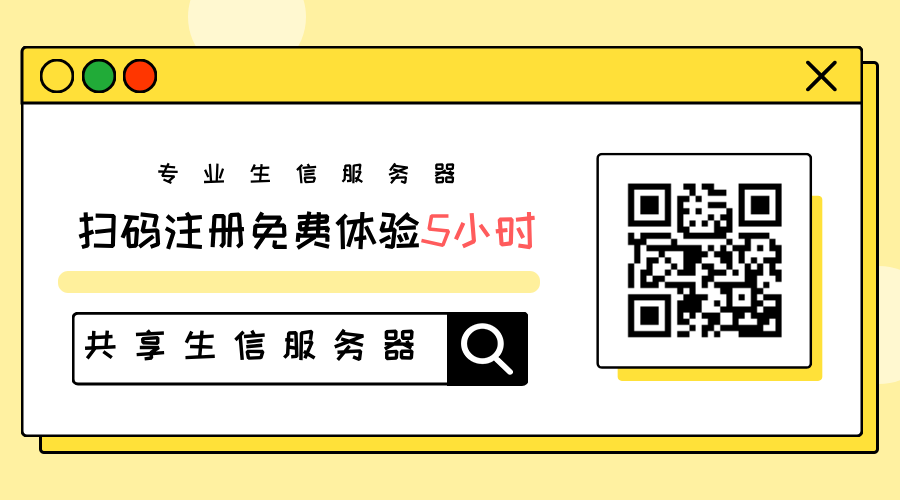





















 717
717

 被折叠的 条评论
为什么被折叠?
被折叠的 条评论
为什么被折叠?








